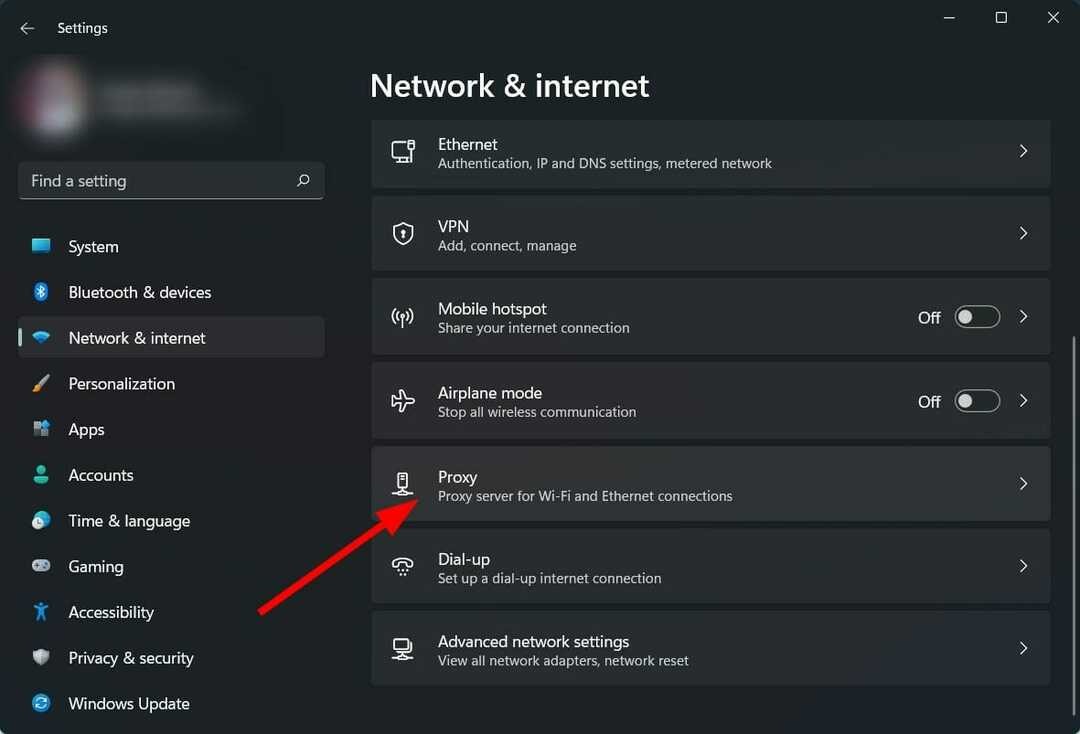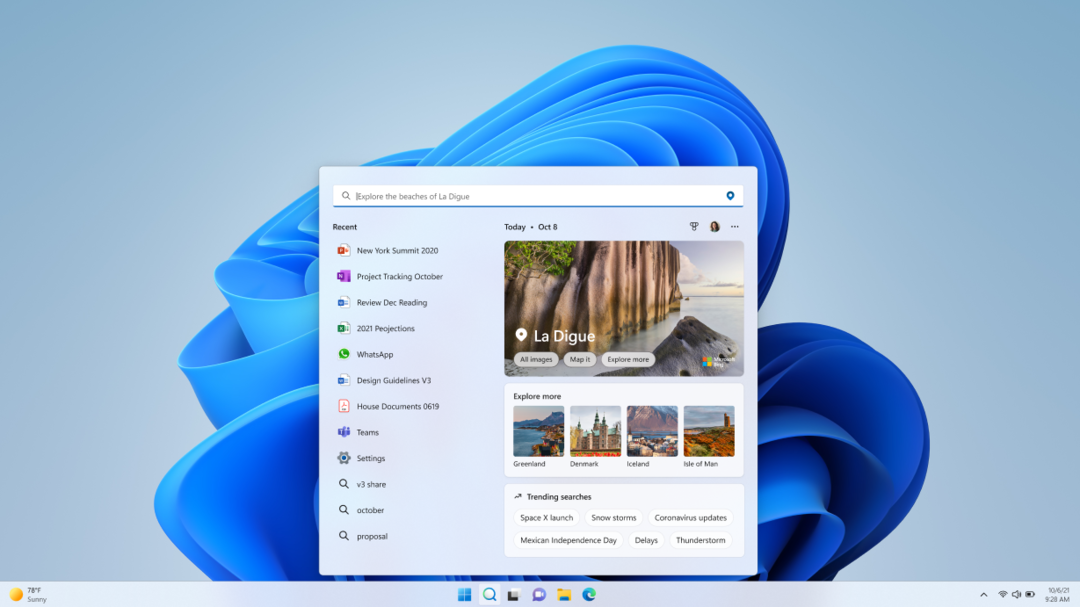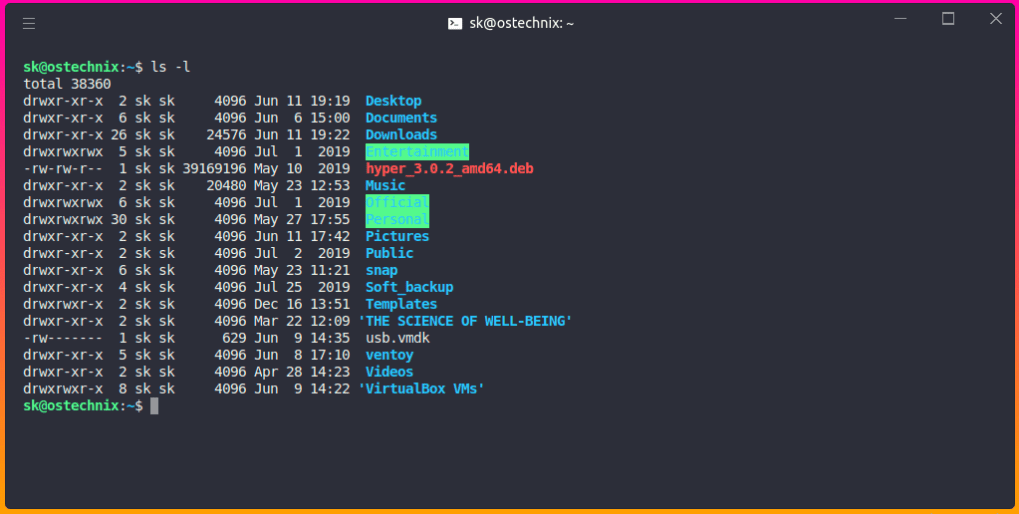הפסקת חשמל עלולה לגרום לתקלה בחומרה ולהשחתת נתונים
- ייתכן שהוא פגום או פגום אם הכונן הקשיח שלך לא מזוהה ב-BIOS לאחר הפסקת חשמל.
- הצעד הראשון לתיקון זה הוא לכבות את המחשב ולבדוק את החיבור בין לוח האם לכונן הקשיח.

איקסהתקן על ידי לחיצה על הורד את הקובץ
תוכנה זו תתקן שגיאות מחשב נפוצות, תגן עליך מאובדן קבצים, תוכנות זדוניות, כשל חומרה ותייעל את המחשב שלך לביצועים מקסימליים. תקן בעיות במחשב והסר וירוסים כעת ב-3 שלבים פשוטים:
- הורד את Restoro PC Repair Tool שמגיע עם טכנולוגיות פטנט (פטנט זמין כאן).
- נְקִישָׁה התחל סריקה כדי למצוא בעיות של Windows שעלולות לגרום לבעיות במחשב.
- נְקִישָׁה תקן הכל כדי לתקן בעיות המשפיעות על האבטחה והביצועים של המחשב שלך.
- Restoro הורד על ידי 0 הקוראים החודש.
כוננים קשיחים הם אחד הרכיבים החיוניים והשבירים ביותר של המחשב, שכן הם אחראים על אחסון הנתונים במחשב. הפסקת חשמל היא, למרבה הצער, אחת הדרכים הנפוצות ביותר שבהן כוננים קשיחים ניזוקים.
במדריך זה, נדון בסימפטומים של בעיות HDD לאחר הפסקת חשמל ובדרכים להתמודד איתם.
מהם התסמינים של בעיות HDD לאחר הפסקת חשמל?
ישנם מספר סימנים שצריך לחפש אם הכונן הקשיח שלך אינו מזוהה לאחר הפסקת חשמל, וחלק מהסימנים הנפוצים ביותר הם:
- המחשב לא יופעל - אם הכונן הקשיח המדובר הוא האחסון העיקרי של המחשב שלך והוא פגום עקב הפסקת חשמל, אז המחשב לא יאתחל.
- כשל באתחול הדיסק - אם בעת הפעלת המחשב, אתה רואה הודעת שגיאה של כשל אתחול הדיסק על המסך, ייתכן שהדיסק הקשיח שלך פגום.
- נתונים פגומים - אם אינך יכול לגשת לקבצים ולתיקיות שלך במחשב לאחר הפסקת חשמל, ייתכן שהכונן הקשיח שלך אינו פועל כהלכה.
- ביצועים איטיים – אחת הסיבות לביצועים האיטיים ולקריסות תכופות היא כונן קשיח פגום.
- צליל לחיצה - אם אתה שומע רעש שחיקה או לחיצה כשהמחשב שלך מופעל, אז זה יכול להיות סימן לפגיעה בכונן הקשיח.
- שגיאת S.M.A.R.T - אם הכונן הקשיח פגום, תקבל שגיאה בעת הפעלת כלי אבחון או פקודת CHSDSK.
מה אני יכול לעשות כדי לתקן בעיות בכונן הקשיח לאחר הפסקת חשמל?
לפני המעבר לשלבי פתרון בעיות אחרים, אנא עברו על הבדיקות המקדימות הבאות:
- בדוק את ספק הכוח, כבל החשמל והמתח.
- כבה את המחשב, הסר את המארז ובדוק את כל החיבורים. נתק את הכונן הקשיח וחבר אותו שוב.
- ללחוץ חלונות + ה לפתוח סייר קבצים.
- לך ל המחשב הזה. לחץ לחיצה ימנית על הכונן שברצונך לסרוק ובחר נכסים.
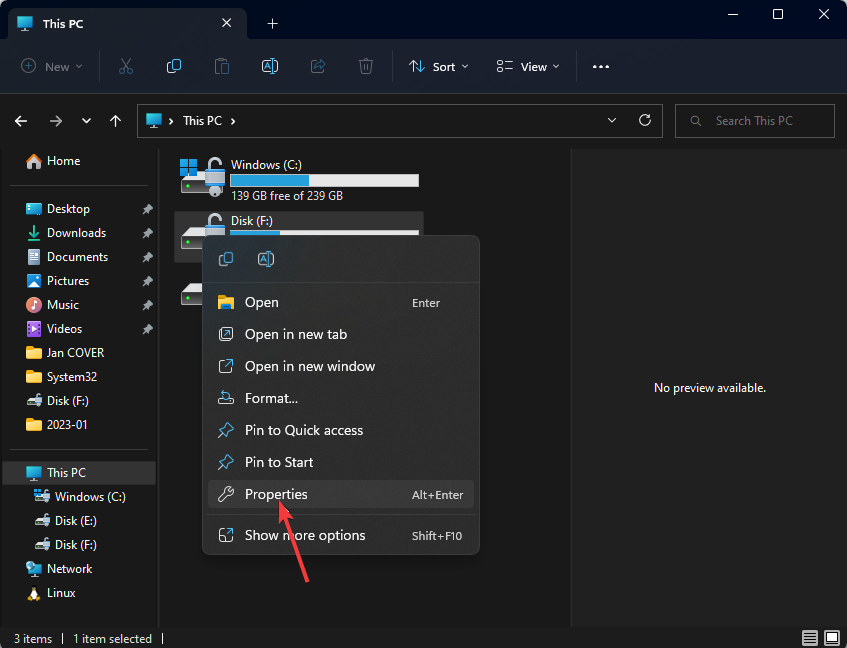
- עבור אל כלים כרטיסיית, אתר את בדיקת שגיאות מקטע, ולחץ חשבון.
- במסך הבא, תתבקש לתזמן בדיקת דיסק בפעם הבאה שתפעיל מחדש את המחשב. נְקִישָׁה כן.
- הפעל מחדש את המחשב לבדיקת הדיסק.
2. הפעל את הפקודה CHKDSK
- הקש על חלונות סוג מפתח CMD, ולחץ הפעל כמנהל.

- הקלד את הפקודה הבאה, החלף את C בכונן שברצונך לסרוק, והקש Enter:
chkdsk C: /f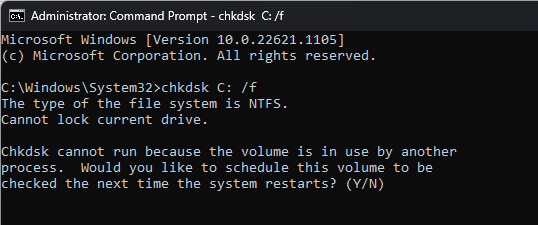
- כשתתבקש, הקלד י כדי להתחיל את בדיקת הדיסק.
- מיזוג כונן C ו-D ב-Windows 11: כיצד לעשות זאת בשלושה שלבים
- מהי הצמדת זווית בעכבר ומדוע כדאי להפעיל אותו
- UiSeAgnt.exe: מה זה והאם עליך להשבית אותו?
- תיקון: לא הצלחנו ליצור שגיאת מחיצה חדשה ב-Windows 10
- כיצד לבטל את נעילת הכונן ב-Windows 10: 5 דרכים להסיר מנעול
3. בדוק את הגדרות ה-BIOS
- ללחוץ חלונות + אני לפתוח הגדרות.
- לך ל מערכת, ואז לחץ התאוששות.
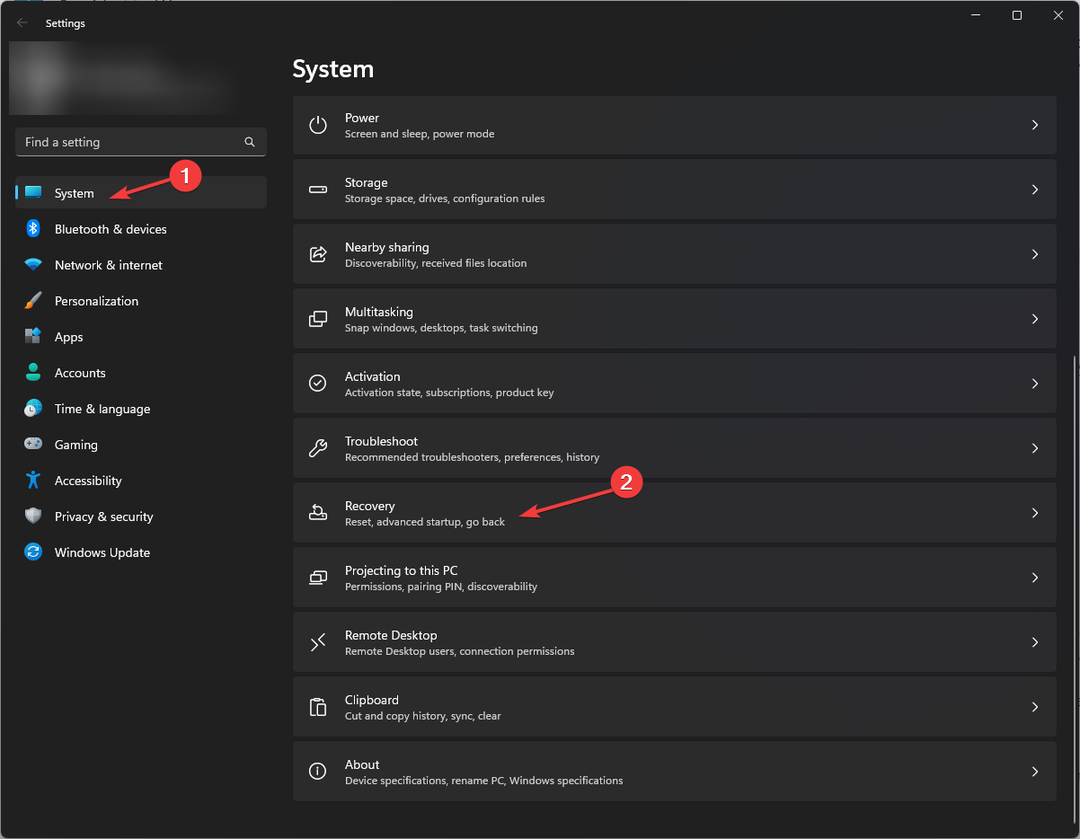
- עכשיו ליד התחלה מתקדמת אפשרות, לחץ אתחל עכשיו.
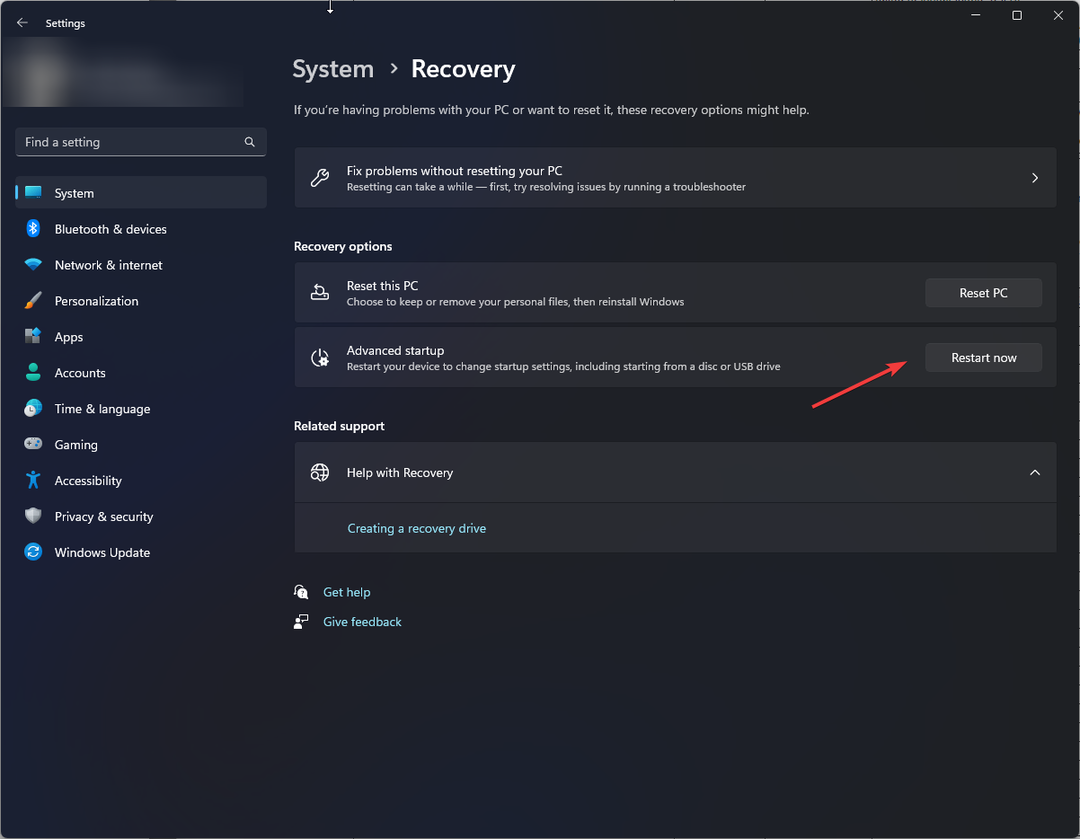
- מ ה בחר אפשרות, לחץ פתרון בעיות.
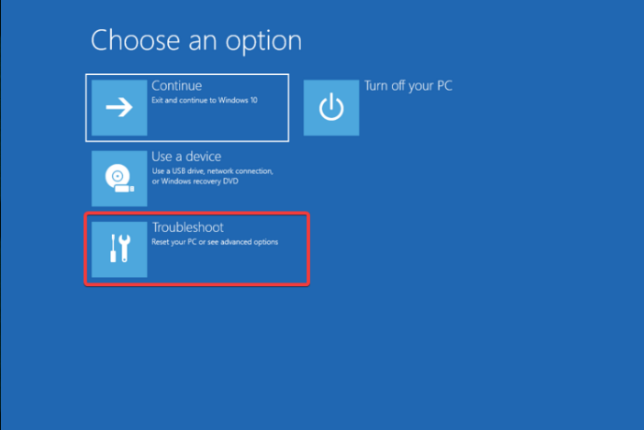
- בחלון הבא, בחר אפשרויות מתקדמות.
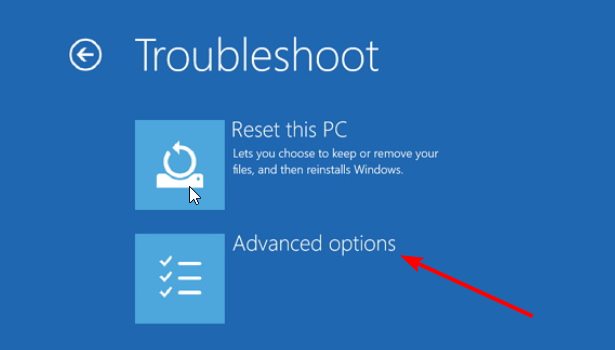
- לאחר מכן, על אפשרויות מתקדמות חלון, בחר הגדרות קושחה של UEFI.
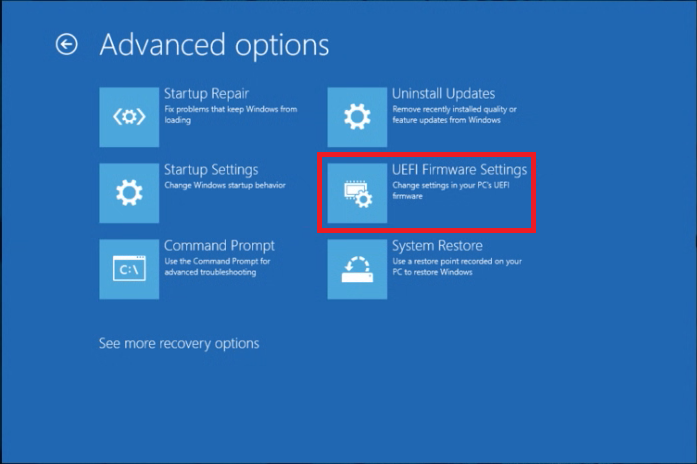
- כעת לחץ איתחול.
- במסך הבא, בחר באפשרות המתאימה כדי להיכנס לתוכנית השירות BIOS.
- בדוק את הגדרות הכונן הקשיח וודא שהכונן הוא אפשרות האתחול העיקרית.
4. בדוק את זה במחשב אחר
אם שום דבר לא עבד עבורך, משוך את הכונן הקשיח ונסה להשתמש בו במחשב אחר. אם המחשב השני מזהה את הכונן הקשיח, ייתכן שהבעיה היא במחשב שבו אתה משתמש.
5. החלף את הכונן הקשיח
אם הדיסק הקשיח אינו מזוהה במחשב אחר, עליך לעשות זאת להחליף את הכונן הקשיח מכיוון שהכונן הקשיח פגום.
עדיף להשתמש בצד שלישי אמין תוכנת שחזור כדי לשחזר נתונים מהכונן הפגום. לאחר השחזור, אתה יכול להעביר את הנתונים האלה לכונן החדש.
מכיוון שהדיסקים הקשיחים רגישים לנזק כתוצאה מהפסקות חשמל, חשוב להבין את רמת הנזק ולתקן את הבעיה בהתאם.
אם יש לך שאלות או חששות לגבי בעיות HDD, אל תהסס לציין אותן בהערות למטה.
עדיין יש בעיות? תקן אותם עם הכלי הזה:
ממומן
אם העצות לעיל לא פתרו את הבעיה שלך, המחשב שלך עלול להיתקל בבעיות Windows עמוקות יותר. אנחנו ממליצים הורדת כלי תיקון מחשב זה (מדורג נהדר ב-TrustPilot.com) כדי לטפל בהם בקלות. לאחר ההתקנה, פשוט לחץ על התחל סריקה לחצן ולאחר מכן לחץ על תקן הכל.